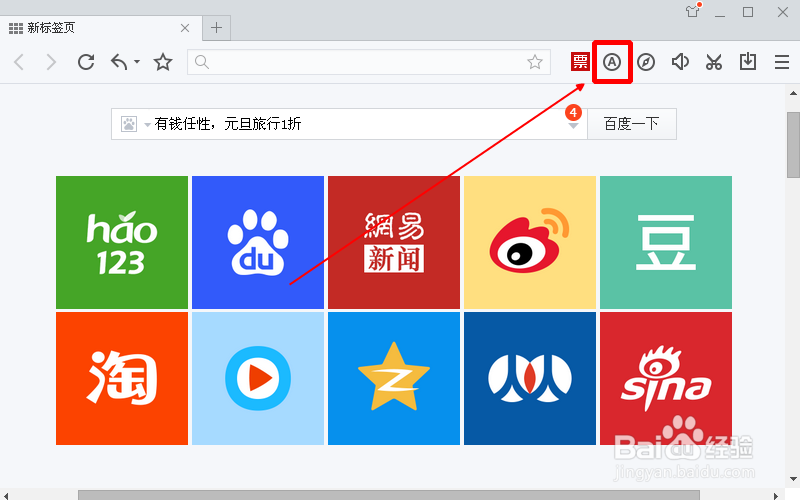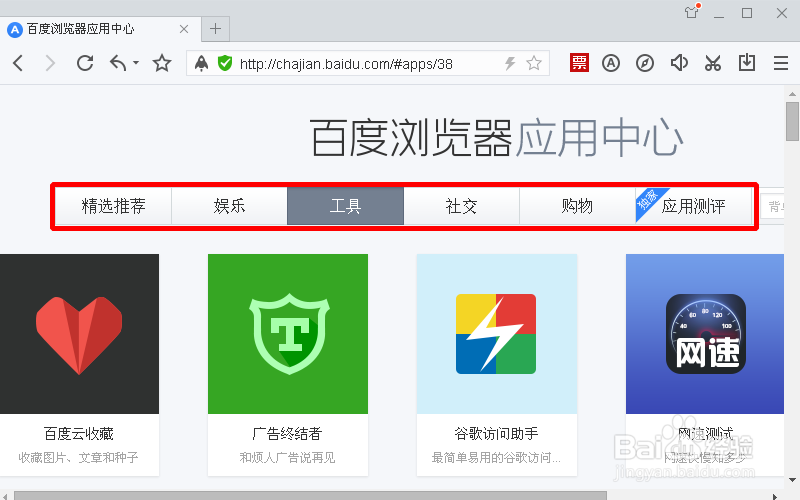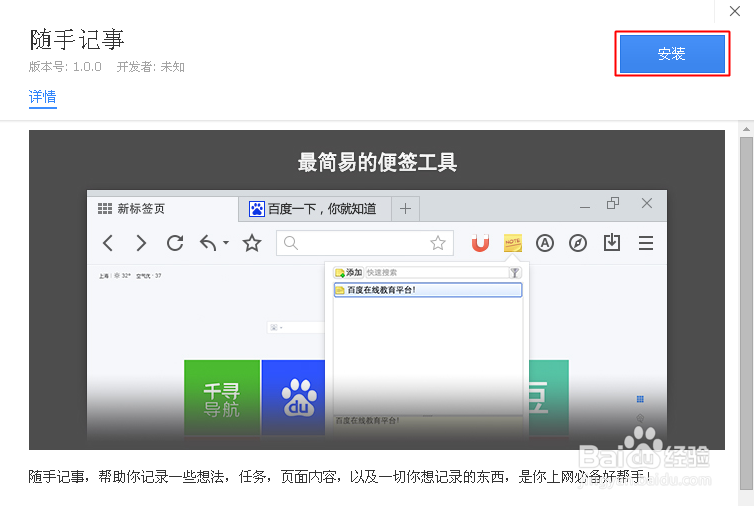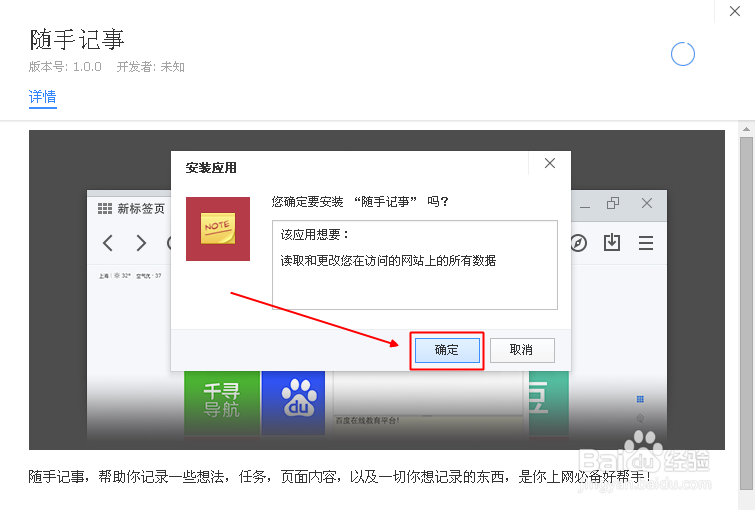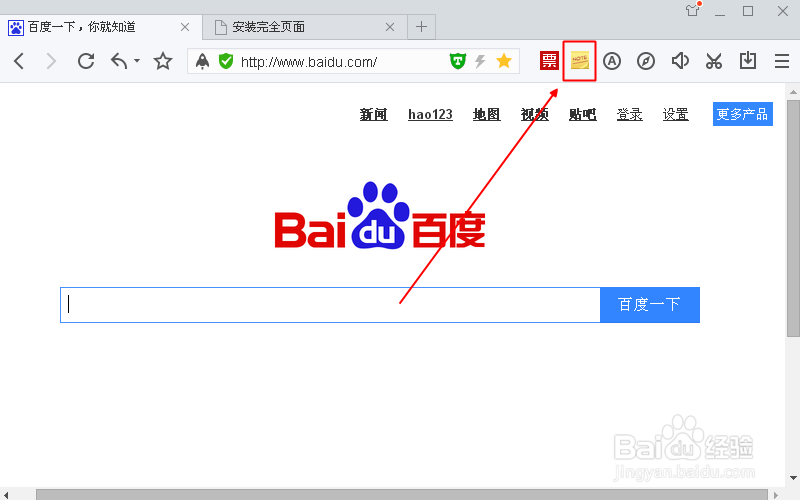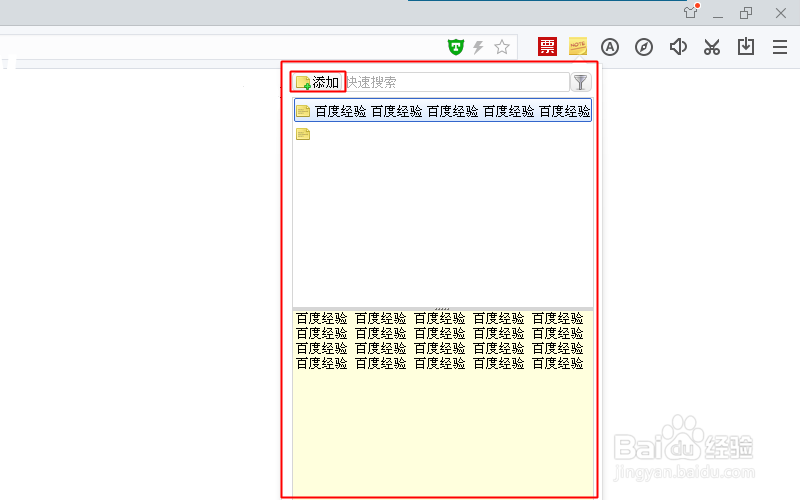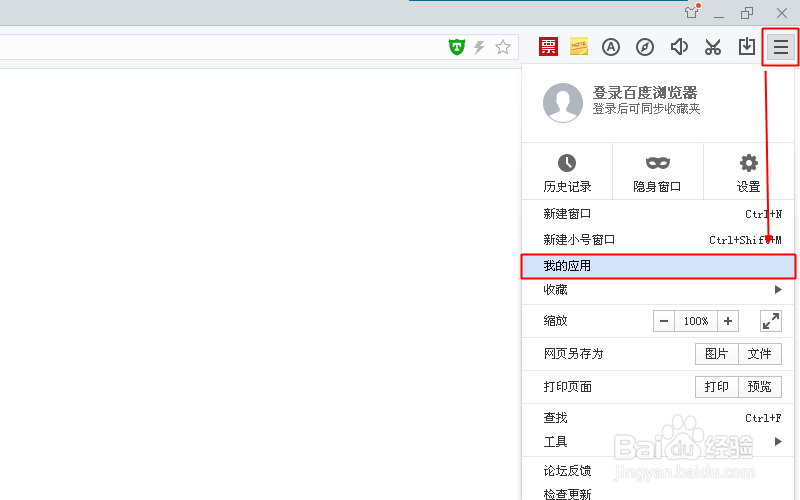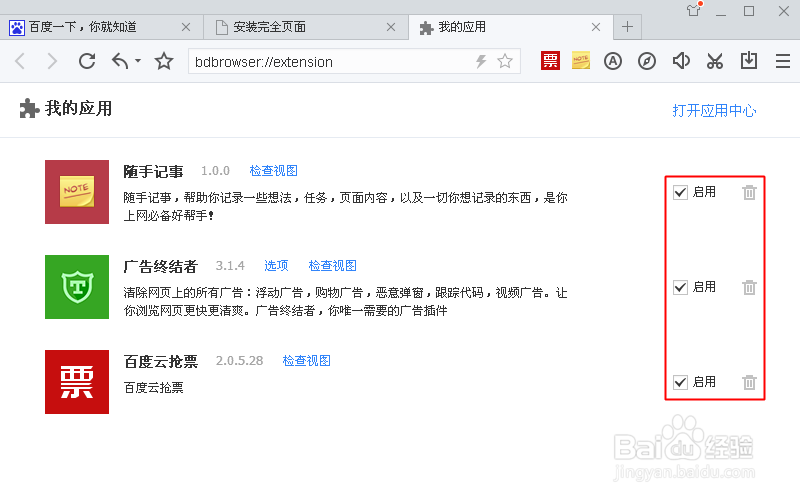百度浏览器应用中心如何添加应用
1、首先在电脑上前往百度下载【百度浏览器7.0版本】下载完成之后,打开进行安装到电脑。:
2、安装完成之后打开百度浏览器,在主界面的右上角点击【应用中心】图标:
3、此时即可进入应用中心首页,那么我们可以看到在首页的导航栏有、精选推荐、娱乐、工具、社交、购物等等、、相关分类。可以点开分类按需求查找应用。:
4、找到需要安装的应用之后先【点开应用】然后从弹出的界面上继续点击【安装】按钮:
5、那么此时仍会弹出一个提示您是否确认安装该应用,继续点击【确定】按钮。:
6、待该应用安装完成之后,页面同样也会提示安装成功。那么此时我们继续【返回上一层】或者进入浏览器主页,此时再看看浏览器的插件栏是不是多了一个小【图标】呢:
7、比如:我刚刚安装的应用是“随手记事” 那么下次我们需要使用的时候,只需点击一下该【应用图标】即会立刻弹出操作界面。:
8、如何管理我的应用:那么我们安装过的应用在哪里可以查看呢!又如何卸载应用呢!打开浏览器点击主界面【右上角的三】——选择【我的应用】:
9、进入我的应用页面之后,此时就可以看到您所有安装过的应用插件了,在这里您可以进行【停用】——【卸载】等相关操作。:
声明:本网站引用、摘录或转载内容仅供网站访问者交流或参考,不代表本站立场,如存在版权或非法内容,请联系站长删除,联系邮箱:site.kefu@qq.com。
阅读量:81
阅读量:35
阅读量:93
阅读量:93
阅读量:39